Ваша заявка или вопрос будут отправлены 10-ти наиболее подходящим по сферам деятельности сервисным центрам Москвы. Всего в Москве - 5 191 сервисный центр, которые ремонтируют 374 вида техники.
Dell Inspiron 14 7447 Замена батареи
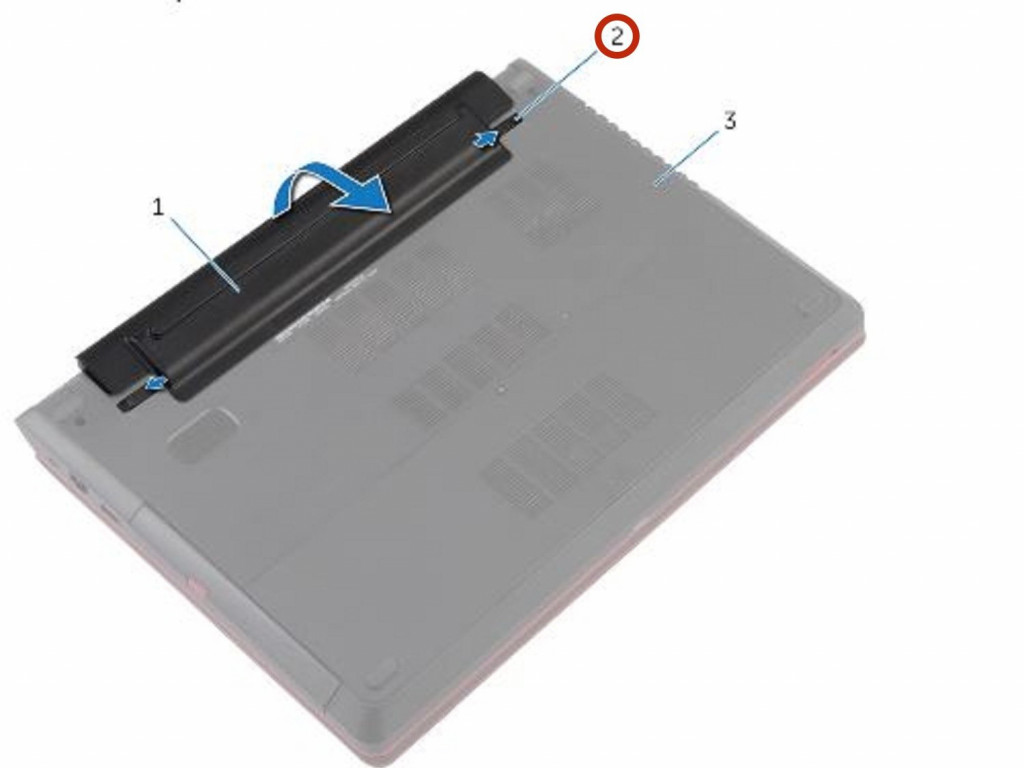
Навигация
Шаг 1 Сдвижные защелки
Закройте дисплей и переверните компьютер.
Сдвиньте защелки аккумулятора в положение разблокировки.
Шаг 2 Подъем батареи
Кончиками пальцев поднимите аккумулятор под углом и выньте аккумулятор из корпуса компьютера.
Шаг 3 Заземление системной платы
Переверните компьютер, откройте дисплей и нажмите и удерживайте кнопку питания в течение пяти секунд, чтобы заземлить системную плату.
Шаг 4 Вставка батареи
Вставьте «НОВУЮ» батарею под углом в батарейный отсек и совместите выступы на батарее с пазами на батарейном отсеке.
Шаг 5 Нажмите аккумулятор вниз
Нажмите на аккумулятор, чтобы он встал на место.
Шаг 6 Открытие дисплея
Переверните компьютер и откройте дисплей как можно дальше.
Комментарии
Пока еще нет ниодного комментария, оставьте комментарий первым!
Также вас могут заинтересовать
Вам могут помочь


Nicom
г. Москва, ул.Мурановская, д.12, Мы на первом этаже жилого дома (Вход напротив автобусной остановки)
10:00–20:00

СЦ в Медведково
г. Москва, Студёный проезд, д.12 (Вход со стороны проезжей части. Вывеска "Сервисный центр")
10:00–20:00
Не работает ноутбук Dell?
Вызовите мастера или курьера на дом оформив заявку, она будет передана в подходящие мастерские.
Популярные инструкции




















